Facebookストーリーの作成方法

Facebookストーリーは作成するのがとても楽しいです。Androidデバイスとコンピュータでストーリーを作成する方法を紹介します。
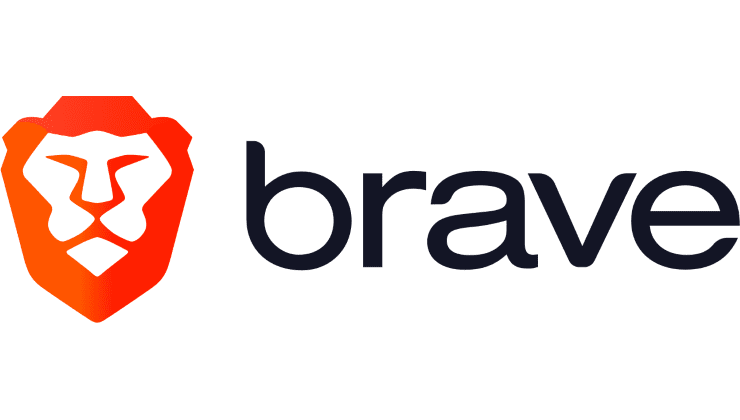
デフォルトでは、Android用のBraveブラウザーでは、ホームページはまったく設定されていません。ただし、必要に応じてホームページを構成できます。ブレイブでは、新しいタブを開いてもホームページは自動的に開きません。代わりに、ホームボタンが下部のバーに表示され、タップしていつでもホームページにアクセスできます。基本的に、クイックアクセスブックマークとして機能します。
ホームページを構成するには、アプリでBraveの設定を開く必要があります。これを行うには、トリプルドットアイコンをタップしてから、「設定」をタップします。
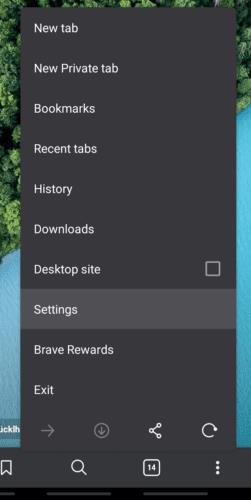
下部のバーの右端にあるトリプルドットアイコンをタップしてから、[設定]をタップします。
ホームページを設定するには、「基本」サブセクションの下にある「ホームページ」の見出しをタップします。
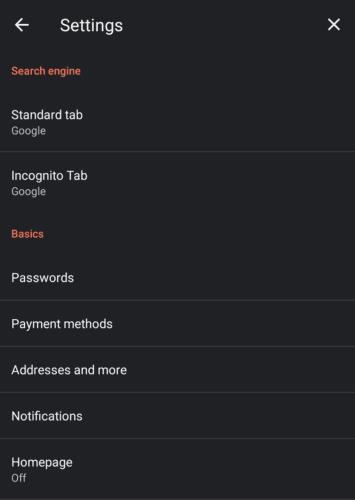
「基本」サブセクションの「ホームページ」をタップして、ホームページの設定を開きます。
ホームページを有効にするには、ページの上部にあるスライダーをタップして、オフの位置からオンに移動する必要があります。これにより、デフォルトで「ブレイブのホームページ」がホームページとして有効になります。「ブレイブのホームページ」は、デフォルトの新しいタブページです。
カスタムホームページが必要な場合は、「カスタムWebアドレスを入力」をタップし、使用したいサイトのURLを入力してください。
ヒント:ホームページを有効にしても、構成オプションがグレー表示されたままの場合は、メニューの1つ前の手順に戻り、[ホームページ]をもう一度タップして修正します。
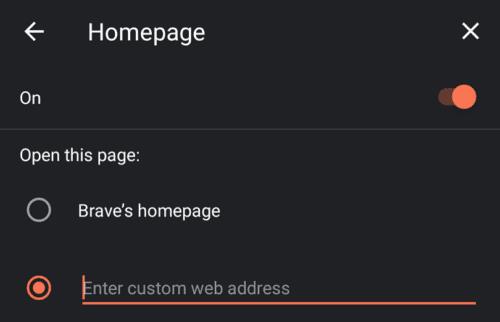
ページ上部のスライダーをタップしてホームページを有効にし、必要に応じてカスタムホームページを構成します。
ヒント:ホームページを有効にすると、下部のバーの左端にある新しいタブアイコンがホームアイコンに置き換わります。トリプルドットアイコンを押し、リストの上部から[新しいタブ]を選択すると、新しいタブを開くことができます。
Facebookストーリーは作成するのがとても楽しいです。Androidデバイスとコンピュータでストーリーを作成する方法を紹介します。
このチュートリアルでは、Google Chrome と Mozilla Firefox での自動再生される迷惑な動画を無効にする方法を学びます。
Samsung Galaxy Tab S8が黒い画面で固まってしまい、電源が入らない問題を解決します。
Fireタブレットでメールアカウントを追加または削除しようとしているですか?この包括的ガイドでは、プロセスをステップバイステップで説明し、お気に入りのデバイスでメールアカウントを迅速かつ簡単に管理する方法をお教えします。見逃せない必見のチュートリアルです!
Androidデバイスでのアプリの自動起動を永久に防ぐための二つの解決策を示すチュートリアルです。
このチュートリアルでは、Google メッセージングアプリを使用して Android デバイスからテキストメッセージを転送する方法を説明します。
Android OSでスペルチェック機能を有効または無効にする方法。
Samsungが新しい旗艦タブレットのラインナップを発表したとき、注目すべき点がたくさんありました。 Galaxy Tab S9とS9+は、Tab S8シリーズに期待されるアップグレードをもたらすだけでなく、SamsungはGalaxy Tab S9 Ultraも導入しました。
Amazon Kindle Fireタブレットで電子書籍を読むのが好きですか? Kindle Fireで本にメモを追加し、テキストをハイライトする方法を学びましょう。
Samsung Galaxy Tab S9タブレットでデベロッパーオプションとUSBデバッグを有効にする方法について説明するチュートリアルです。






